YouTubeアプリに「共有」タブが表示しない時の対処方法。強制的に表示させる方法をご紹介します。
※動作確認アプリバージョン:Android版Ver.12.29、iOS版Ver.12.30
YouTubeアプリの「共有」タブとは
YouTubeアプリ内の【共有】では、プライベートチャットをしたり、チャット送受信履歴の確認、YouTube連絡先の管理などができます。
※このページでの「共有」はアプリトップページのメインメニューの共有を指します。iPhone版はアクティビティ内の「共有」です。
画像左がiPhoneで見た画面でアクティビティタブを開くと共有タブがあります。右側はAndroidスマホから見た画面で共有タブがあります。
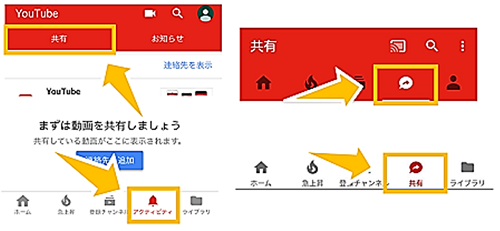
しかし、プライベートチャットをしたいが、次の画像のように「共有タブ」がないという場合があります。
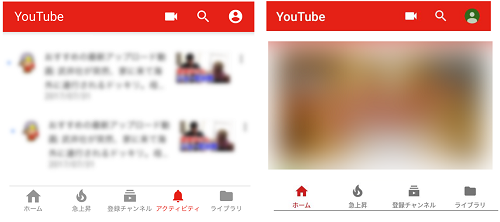
※画像左側はiPhoneの画面ですが、アクティビティ内に「共有」と「お知らせ」の切り替えタブがありません。右側Androidの画面には共有タブがありません。
最近、実装された機能であるため、配信されていない可能性もありますが、私の環境では全て利用することができました(2017年8月9日時点)。配信自体は大半は既に済んでいるものだと思います。
共有タブがない時に考えられる原因として、まず条件を満たしていない可能性があります。共有タブで利用できる機能「YouTube連絡先」や「プライベートチャット」を使用するには、マイチャンネルを作成したYouTube(Google)アカウントでログインする必要があるため、ログインせずに利用していたり、マイチャンネルを持っていないと共有タブは表示しません。
条件を満たしていない方は、まずはアカウントログイン、マイチャンネル開設をしましょう。
⇒YouTubeアプリでのマイチャンネルの作り方
以上の条件を満たして、共有ボタンが表示しているか確認してください。
まだ、表示していないようなら
・YouTubeのアプリバージョンが古い場合は、アプリストアでアップデートを行って下さい。
・アプリの再起動
・スマホの再起動
を試して見てください。
強制的に「共有」を表示させる
共有が表示している(YouTube連絡先、プライベートチャットが利用できる)アカウントから共有が表示していないアカウントにプライベートチャットにメッセージをもらうことで、共有ボタンが表示します。
■操作手順
※共有が表示しているアカウントをA、共有が表示していないアカウントをBとします。
A:YouTube連絡先に招待リンクを送信する(YouTube連絡先に追加する)
B:招待リンクを開き、同意する。YouTubeアプリを再起動すると「共有」タブが表示しています。(再起動しても共有タブが出てない場合は、AからBにチャットを送信してもらって、通知からメッセージを開いてください)
私の端末でも、マイチャンネルを作成したアカウントでログインしても表示しないものがありましたが、以上の操作で表示させることができました。

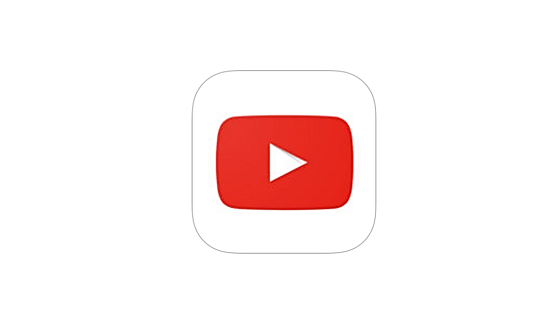
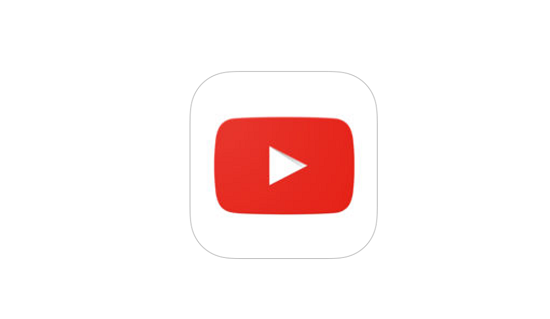

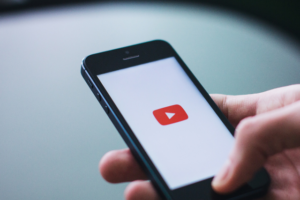
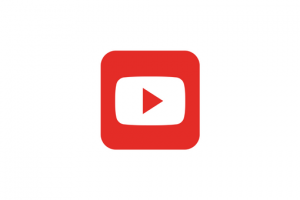

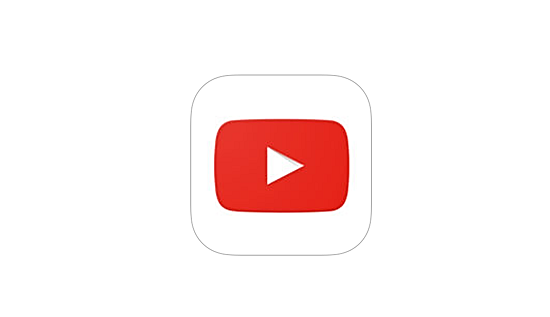
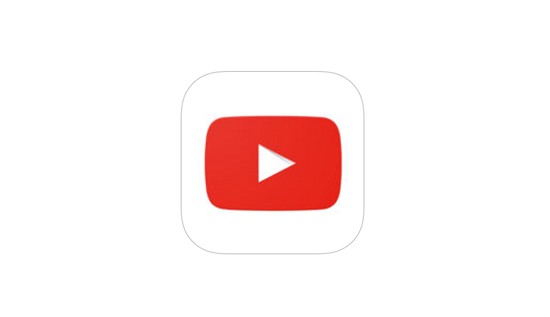
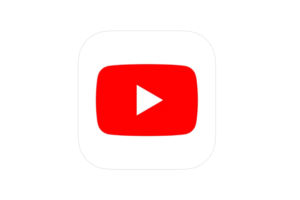





ないですね(2021年です)